Geralmente, editores hexadecimais são usados para ajustararquivos binários de origem por vários motivos. Por exemplo, convém alterar as preferências restritas do usuário, adicionar ou editar configurações padrão fornecidas por um aplicativo ou modificar as informações da versão do aplicativo para torná-lo compatível com outro software. wxHexEditor é um editor hexadecimal de código aberto e poderoso, que,embora possua todos os recursos básicos de edição e análise, permite recuperar dados do HDD bruto e das partições do sistema. Além disso, você pode editar tabelas de partição e recuperar arquivos do sistema, abrindo o arquivo necessário. Ele vem com uma interface com várias guias, com a facilidade de fazer comparações, para que os usuários possam abrir vários arquivos e verificar se há diferenças. Com um editor poderoso, os dispositivos de disco HDD e SDD também podem ser visualizados e editados. Ao contrário de outros editores hexadecimais, ele não consome muita memória ao abrir arquivos grandes.
A janela principal é dividida em 3 painéis. As compensações são listadas no lado esquerdo, enquanto os valores hexadecimais e o conteúdo original do arquivo são mostrados no painel central e no painel direito, respectivamente. A barra de ferramentas principal contém opções úteis para ir para o deslocamento especificado, injetar bytes definidos pelo usuário, excluir blocos de dados selecionados e localizar dados hexadecimais e de texto. No lado esquerdo da janela principal, você pode ver as informações do arquivo aberto, como total tamanho, permissão de acesso de leitura / gravação, caminho do arquivo com opções para visualizar os valores selecionados do DataInterpreter.
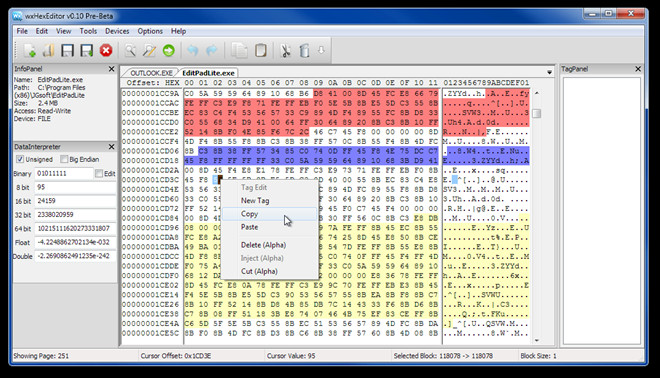
O menu do botão direito permite abrir o editor de tags,crie novas tags e execute operações básicas de copiar e colar. O TagPanel é mantido no lado direito da janela para saltar rapidamente entre os valores dos dados marcados. Se você estiver apenas revisando um arquivo binário, poderá fechar o painel de tags para obter mais espaço.
Você não precisará especificar manualmente o dispositivo ou a partição da unidade para recuperar dados. No menu Dispositivos, basta escolher a partição ou a unidade de disco para reter os dados.
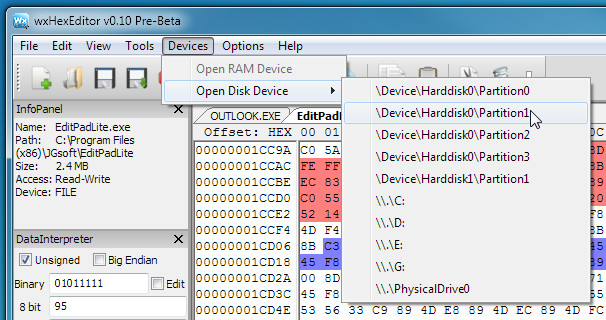
Funciona no Windows XP, Windows Vista e Windows 7.
Baixar wxHexEditor

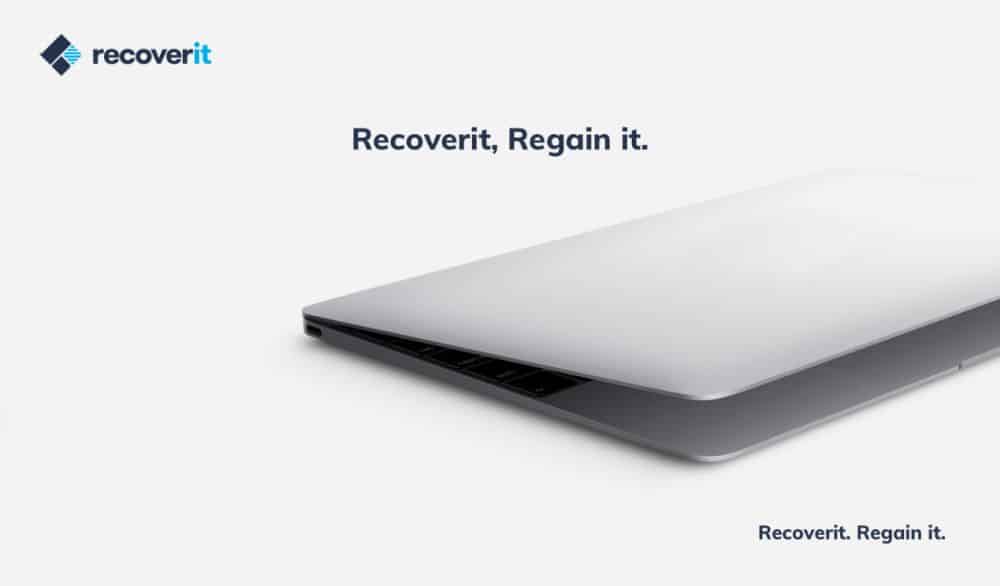











Comentários